كيفية مسح الذاكرة الداخلية على أندرويد 5.1. كيفية مسح الذاكرة على أندرويد
عند استخدام جهاز محمول، عاجلاً أم آجلاً يطرح السؤال: كيفية مسح الذاكرة على نظام Android. قد تحدث هذه المشكلة عندما تريد تثبيت أحد التطبيقات، أو تنزيل شيء ما من الإنترنت، أو تلقي الملفات عبر البلوتوث، أو ببساطة يعرض هاتفك أو جهازك اللوحي رسالة: الذاكرة الداخلية للهاتف ممتلئة - سنخبرك بما يجب عليك فعله. إن تنظيف هاتفك من النفايات غير المرغوب فيها له تأثير إيجابي على سرعة الجهاز والتطبيقات بالكامل.
سنقوم بتحليل كيفية مسح الذاكرة الداخلية للهاتف الذكي أو الجهاز اللوحي الذي يعمل بنظام Android خطوة بخطوة. حيثما كان ذلك ممكنًا ومنطقيًا، سنستخدم طرقًا متعددة حتى تتمكن من اختيار الطريقة الأكثر ملاءمة لك.
عندما يمكن حفظ الملفات في ذاكرة الجهاز
- يمكنك إنشاء صورة وفيديو وموسيقى
- تبادل الملفات عن طريق البريد، باستخدام الشبكات الاجتماعية أو برامج المراسلة الفورية (Viber، Skype، WhatsApp، إلخ.)
- سجل على جهاز تسجيل
- لا تستخدم أو لم تستخدم الذاكرة الخارجية أو التخزين السحابي من قبل
- استقبال الملفات عبر البلوتوث، واي فاي، NFC...
- يتم تثبيت كافة التطبيقات في ذاكرة الجهاز
قبل أن تقوم بمسح الذاكرة الداخلية لجهاز Android الخاص بك، عليك القيام بذلك منع المزيد من القمامةالذاكرة الداخلية. للقيام بذلك، حدد الحفظ على بطاقة الذاكرة في الإعدادات:
- الكاميرات
- مسجل الصوت
- محمل المتصفحالذي تستخدمه
- التطبيقات، والتي يمكنك من خلالها إنشاء أو تحرير المستندات والصور ومقاطع الفيديو وملفات الموسيقى
- رسل، حيث يتم تبادل الملفات، إن أمكن
- محمل الإقلاع، والتي يمكنك من خلالها تنزيل الموسيقى أو مقاطع الفيديو أو الصور
- خرائط جي بي اسو الملاحين.
إذا كنت بحاجة في التطبيقات إلى تحديد المسار الذي تريد حفظ الملفات فيه، فقم بإنشاء مجلد مناسب على بطاقة الذاكرة وحدد موقعه. بعد هذه الخطوات، لن تتسبب الملفات الجديدة في حدوث مشكلات مثل امتلاء الذاكرة الداخلية لنظام Android.
بعد قيامك بنقل الملفات الضرورية إلى بطاقة الذاكرة، تكون قد تمكنت من مسح الذاكرة الداخلية لجهاز Android الخاص بك جزئيًا. ولكن هذا ليس كل شيء، وإذا كنت تريد تحرير مساحة أكبر ونسيان الخطأ: الذاكرة الداخلية لنظام Android ممتلئة، فاقرأ المقالة حتى النهاية.
قم بتشغيل Android Assistant، وانتقل إلى علامة التبويب " أدوات"وحدد العنصر "App2Sd".
تفتح علامة التبويب قائمة بالتطبيقات التي يمكن نقلها إلى بطاقة الذاكرة. بعد تحديد التطبيقات، يتم طرحك في "معلومات التطبيق"انقر هنا "إلى بطاقة الذاكرة SD".
يمكنك مسح الذاكرة الداخلية لجهاز Android الخاص بك عن طريق إلغاء تثبيت التطبيقات غير الضرورية. للراحة، نوصي باستخدام أداة في Android Assistant - "حذف الدفعة"- يتيح لك تحديد عدة تطبيقات لإزالتها في نفس الوقت وسيظهر الذاكرة التي تم تثبيتها فيها.
قم بتشغيل تطبيق Clean Master، حدد "قمامة"و "واضح."بعد ذلك، يعرض التطبيق إجراء تنظيف أكثر تقدمًا ويحذر من أن هذا القسم قد يحتوي على البيانات الضرورية، لذا حدد الملفات المراد حذفها بعناية.
الآن أنت تعرف كيفية تنظيف هاتف Android الخاص بك من النفايات غير المرغوب فيها، وكيفية نقل التطبيقات إلى بطاقة الذاكرة (إن أمكن) وكيفية نقل الملفات على Android عندما تكون ذاكرة Android الداخلية ممتلئة. بالإضافة إلى بطاقة الذاكرة، هناك طريقة أخرى - تخزين الملفات على الإنترنت.
لذا، تعلمت في هذه المقالة كيفية مسح الذاكرة الداخلية لهاتفك الأندرويد عندما تكون الذاكرة الداخلية ممتلئة. قمنا بحل هذه المشكلة من خلال تحليل الأسئلة: كيفية نقل الملفات على الأندرويد (الصور، مقاطع الفيديو، الموسيقى، المستندات)، كيفية نقل التطبيقات إلى بطاقة الذاكرة، كيفية تنظيف جهازك من القمامة، وتعرفنا على تخزين الملفات على الإنترنت - سحابة التخزين.
هناك أيضًا طريقة "للكسول" إذا كنت بحاجة ماسة إلى مسح جميع البيانات الشخصية وحذف التطبيقات بإعداداتها - جربها. سيؤدي هذا إلى تنظيف الجهاز بالكامل وتهيئته.
هل كانت المقالة مفيدة؟ أخبر أصدقاءك باستخدام أزرار وسائل التواصل الاجتماعي أدناه!
كيفية مسح الذاكرة الداخلية للاندرويد عندما تكون الذاكرة الداخلية للاندرويد ممتلئة. ستتعرف في هذه المقالة على طرق فعالة لمسح الذاكرة الداخلية (ROM) لجهاز أندرويد والتخلص من رسالة “الذاكرة الداخلية للهاتف ممتلئة”.عند استخدام جهاز محمول، عاجلاً أم آجلاً يطرح السؤال: كيفية مسح الذاكرة على نظام Android. قد تحدث هذه المشكلة عندما تريد تثبيت أحد التطبيقات، أو تنزيل شيء ما من الإنترنت، أو تلقي الملفات عبر البلوتوث، أو ببساطة يعرض هاتفك أو جهازك اللوحي رسالة: الذاكرة الداخلية للهاتف ممتلئة - سنخبرك بما يجب عليك فعله. إن تنظيف هاتفك من النفايات غير المرغوب فيها له تأثير إيجابي على سرعة الجهاز والتطبيقات بالكامل.
سنقوم بتحليل كيفية مسح الذاكرة الداخلية للهاتف الذكي أو الجهاز اللوحي الذي يعمل بنظام Android خطوة بخطوة. حيثما كان ذلك ممكنًا ومنطقيًا، سنستخدم طرقًا متعددة حتى تتمكن من اختيار الطريقة الأكثر ملاءمة لك.
عندما يمكن حفظ الملفات في ذاكرة الجهاز
- يمكنك إنشاء صورة وفيديو وموسيقى
- تبادل الملفات عن طريق البريد، باستخدام الشبكات الاجتماعية أو برامج المراسلة الفورية (Viber، Skype، WhatsApp، إلخ.)
- سجل على جهاز تسجيل
- لا تستخدم أو لم تستخدم الذاكرة الخارجية أو التخزين السحابي من قبل
- استقبال الملفات عبر البلوتوث، واي فاي، NFC...
- يتم تثبيت كافة التطبيقات في ذاكرة الجهاز
قبل أن تقوم بمسح الذاكرة الداخلية لجهاز Android الخاص بك، عليك القيام بذلك منع المزيد من القمامةالذاكرة الداخلية. للقيام بذلك، حدد الحفظ على بطاقة الذاكرة في الإعدادات:
- الكاميرات
- مسجل الصوت
- محمل المتصفحالذي تستخدمه
- التطبيقات، والتي يمكنك من خلالها إنشاء أو تحرير المستندات والصور ومقاطع الفيديو وملفات الموسيقى
- رسل، حيث يتم تبادل الملفات، إن أمكن
- محمل الإقلاع، والتي يمكنك من خلالها تنزيل الموسيقى أو مقاطع الفيديو أو الصور
- خرائط جي بي اسو الملاحين.
إذا كنت بحاجة في التطبيقات إلى تحديد المسار الذي تريد حفظ الملفات فيه، فقم بإنشاء مجلد مناسب على بطاقة الذاكرة وحدد موقعه. بعد هذه الخطوات، لن تتسبب الملفات الجديدة في حدوث مشكلات مثل امتلاء الذاكرة الداخلية لنظام Android.
بعد قيامك بنقل الملفات الضرورية إلى بطاقة الذاكرة، تكون قد تمكنت من مسح الذاكرة الداخلية لجهاز Android الخاص بك جزئيًا. ولكن هذا ليس كل شيء، وإذا كنت تريد تحرير مساحة أكبر ونسيان الخطأ: الذاكرة الداخلية لنظام Android ممتلئة، فاقرأ المقالة حتى النهاية.
قم بتشغيل Android Assistant، وانتقل إلى علامة التبويب " أدوات"وحدد العنصر "App2Sd".
تفتح علامة التبويب قائمة بالتطبيقات التي يمكن نقلها إلى بطاقة الذاكرة. بعد تحديد التطبيقات، يتم طرحك في "معلومات التطبيق"انقر هنا "إلى بطاقة الذاكرة SD".
يمكنك مسح الذاكرة الداخلية لجهاز Android الخاص بك عن طريق إلغاء تثبيت التطبيقات غير الضرورية. للراحة، نوصي باستخدام أداة في Android Assistant - "حذف الدفعة"- يتيح لك تحديد عدة تطبيقات لإزالتها في نفس الوقت وسيظهر الذاكرة التي تم تثبيتها فيها.
قم بتشغيل تطبيق Clean Master، حدد "قمامة"و "واضح."بعد ذلك، يعرض التطبيق إجراء تنظيف أكثر تقدمًا ويحذر من أن هذا القسم قد يحتوي على البيانات الضرورية، لذا حدد الملفات المراد حذفها بعناية.
الآن أنت تعرف كيفية تنظيف هاتف Android الخاص بك من النفايات غير المرغوب فيها، وكيفية نقل التطبيقات إلى بطاقة الذاكرة (إن أمكن) وكيفية نقل الملفات على Android عندما تكون ذاكرة Android الداخلية ممتلئة. بالإضافة إلى بطاقة الذاكرة، هناك طريقة أخرى - تخزين الملفات على الإنترنت.
لذا، تعلمت في هذه المقالة كيفية مسح الذاكرة الداخلية لهاتفك الأندرويد عندما تكون الذاكرة الداخلية ممتلئة. قمنا بحل هذه المشكلة من خلال تحليل الأسئلة: كيفية نقل الملفات على الأندرويد (الصور، مقاطع الفيديو، الموسيقى، المستندات)، كيفية نقل التطبيقات إلى بطاقة الذاكرة، كيفية تنظيف جهازك من القمامة، وتعرفنا على تخزين الملفات على الإنترنت - سحابة التخزين.
هناك أيضًا طريقة "للكسول" إذا كنت بحاجة ماسة إلى مسح جميع البيانات الشخصية وحذف التطبيقات بإعداداتها - جربها. سيؤدي هذا إلى تنظيف الجهاز بالكامل وتهيئته.
هل كانت المقالة مفيدة؟ أخبر أصدقاءك باستخدام أزرار وسائل التواصل الاجتماعي أدناه!
عندما يكتب هاتف ذكي يعمل بنظام Android "ذاكرة الهاتف ممتلئة" أو "مساحة غير كافية في ذاكرة الجهاز"، على الرغم من أنك متأكد من أنك لم تصل إلى هذه الحالة بنفسك، أوصي بعدم لعب "سفينة حربية"، ومسح كل شيء، ولكن القيام بذلك تحليل البيانات الأولى.
تحليل حجم البيانات
قم بتثبيت تطبيق DiskUsage من Play Market (آمل أن تجد بضع ميغابايت على هاتفك)، وافتحه وانقر على "بطاقة الذاكرة".
بعد التحليل، قم بقياس خريطة البيانات وشاهد ما يمكنك إزالته.

على سبيل المثال، قد يتم إخفاء كميات كبيرة من البيانات:
- في مجلدات المراسلة (Viber، Telegram)؛
- المجلد DCIM والمجلد الفرعي .thumbnails إذا كنت تلتقط الكثير من الصور؛
- في مجلد التنزيل؛
- التطبيقات وذاكرة التخزين المؤقت الخاصة بها، وما إلى ذلك.
في الأداة المساعدة DiskUsage، عن طريق تحديد مجلد أو ملف، يمكنك حذفه على الفور (الزاوية اليمنى العليا "زر القائمة" - حذف).
السلبية الوحيدة هي أنه إذا كان محتوى وسائط (صور، مقاطع فيديو)، فلا يمكن مشاهدته. للقيام بذلك، استخدم مدير الملفات القياسي (بديل لـ ES Explorer و Total Comander) أو تطبيقات عرض الصور.
يمنحنا التطبيق صورة كاملة لمحتويات الهاتف الذكي، ومع ذلك، فمن غير المناسب استخدامه للحذف الجماعي للملفات أو بيانات التطبيق المخزنة مؤقتًا.
مسح البيانات المخزنة مؤقتا
تتراكم بيانات التطبيقات المخزنة مؤقتًا بكميات كبيرة على الهاتف الذكي عند استخدام البرامج بشكل نشط. في الواقع - دائمًا تقريبًا. يمكنك مسح ذاكرة التخزين المؤقت باستخدام الوسائل القياسية في إعدادات هاتفك أو عن طريق تثبيت أداة مساعدة بنفس الوظائف.
طريقة 1:

نصيحة!يتم استخدام هاتف ذكي يعمل بنظام التشغيل Android 8.0 مع الوظيفة الإضافية EMUI. في الإصدارات الأخرى من نظام التشغيل، قد تكون وظيفة مسح ذاكرة التخزين المؤقت موجودة بشكل مختلف. استخلاص المعلومات التفصيلي مكتوب في المقال: "".
الطريقة الثانية:

ميزات إضافية
لا أوصي بتجذير الجهاز لتحرير الذاكرة، خاصة إذا كان عمر الهاتف الذكي عدة سنوات ويحتوي على برامج ثابتة رسمية. من الأفضل أن تتذكر ما يلي:
- يحتوي المجلد .thumbnails على صور مصغرة للصور التي تظهر في تطبيق معرض النظام. إذا قمت بحذف الصورة، سيبقى الرسم. بعد عدة أشهر من الاستخدام النشط للكاميرا، قد يتراكم عدد لا بأس به من الصور المصغرة التي تستهلك ذاكرة الجهاز. ستساعدك المقالة "" على فهم هذه المشكلة.
- بدءًا من Android 6.0، أصبح من الممكن الجمع بين سعة بطاقة SD وذاكرة الهاتف الذكي. ستتيح لك هذه الميزة تثبيت التطبيقات بشكل كامل على بطاقة الذاكرة. للقيام بذلك، قم بتهيئة بطاقة SD الصغيرة وإدخالها في هاتفك الذكي. سيوفر النظام خيارًا لربط مستودعات البيانات في مستودع واحد.
هناك علامتان عند نقص الذاكرة الداخلية على الهاتف بشكل كبير:
- التطبيقات والأندرويد بطيئة،
- يعرض الهاتف رسالة مفادها أنك بحاجة إلى اتخاذ إجراء وإخلاء المساحة المشغولة.
الذاكرة الداخلية للهاتف لها حجم ثابت ولا يمكن (على ما يبدو) زيادتها. ومع ذلك، سنخبرك في الدليل بكيفية مسح الذاكرة الداخلية لهاتفك من الملفات والتطبيقات غير الضرورية.
من خلال زيادة المساحة الحرة في ذاكرة Android، ستوفر الوقت وتتوقف عن ملاحظة التأخير على هاتفك وجهازك اللوحي. سيستغرق "التنظيف" بأكمله حوالي 20 دقيقة.
خطأ: الذاكرة غير كافية على الجهاز المحمول
يعرض Android عادةً هذه الرسالة إذا كانت العملية أو التطبيق لا يحتوي على مساحة خالية كافية في الذاكرة الداخلية للهاتف.
يمكن أن يشعر نقص الذاكرة بالتجميد المستمر. إذا لم يكن هذا ملحوظًا عند شراء هاتف، فمع مرور الوقت، بعد تثبيت العشرات من تطبيقات الهاتف المحمول وتراكم "القمامة"، تبدأ في ملاحظة ذلك.
السؤال الذي يطرح نفسه بشكل لا إرادي: هل خصائص الهاتف "تكذب"؟ إذا لم يكن الأمر كذلك، فلماذا يعمل نفس الهاتف الذكي/الجهاز اللوحي بثبات مع الآخرين؟
التحقق من مقدار الذاكرة الخالية على Android
عندما يظهر إشعار حول عدم كفاية الذاكرة الداخلية، فإن السؤال الذي يطرح نفسه هو: ما مقدار الذاكرة المتوفرة، أي جزء منها مشغول؟
يمكنك التحقق من المساحة الفارغة لديك من خلال إعدادات هاتفك المحمول. للقيام بذلك، انتقل إلى الإعدادات – الخيارات – الذاكرة (الإعدادات – صيانة الجهاز – التخزين – إعدادات التخزين – ذاكرة الجهاز). لقد قمنا بدراسة البيانات بعناية، مع الانتباه إلى الأرقام التالية:
- المساحة الإجمالية – مقدار الذاكرة الداخلية لنظام Android
- ذاكرة النظام - الحد الأدنى من المساحة المخصصة لتشغيل النظام
- المساحة المتوفرة – مقدار المساحة المتبقية في الذاكرة الداخلية.
وبناءً على ذلك، إذا كانت الذاكرة المدمجة غير كافية، فأنت بحاجة إلى زيادة الذاكرة الموجودة على الهاتف إلى حجم ذاكرة النظام حتى لا يعرض النظام الخطأ المقابل.
سأخبرك في الفصول التالية بكيفية مسح الذاكرة الداخلية على نظام Android.
مسح الذاكرة الداخلية لهاتفك
يمكنك إزالة الأشياء غير الضرورية من خلال الأدوات المدمجة في نظام التشغيل ومن خلال تطبيقات الطرف الثالث. يقومون بتحليل المساحة المشغولة والمساعدة في تحديد الملفات التي يمكن حذفها بأمان.
إزالة التطبيقات من ذاكرة نظام أندرويد
من المحتمل أن تكون هناك تطبيقات مثبتة على هاتفك معلقة مثل الوزن الزائد ولا يتم استخدامها للغرض المقصود منها. يمكن أن يصل حجمها إلى مئات الميجابايت (بما في ذلك ذاكرة التخزين المؤقت).
يمكنك إزالة البرامج غير المفيدة من خلال مدير التطبيقات القياسي: الخيارات - الإعدادات - مدير التطبيقات (الإعدادات - التطبيقات).
في Android 8، من الملائم استخدام الأداة المساعدة المجانية FIles Go لحساب التطبيقات غير الضرورية. بالنسبة لإصدارات نظام التشغيل الأخرى، فهو متاح للتنزيل عبر Google Play.
كيفية إزالة التطبيقات غير المرغوب فيها في FIles Go:
- انتقل إلى قسم التطبيقات غير المستخدمة،
- نقوم بفرز الطلبات حسب تاريخ التعديل أو الحجم،
- لإزالة البرامج غير الضرورية، حدد مربعات الاختيار وانقر فوق إلغاء التثبيت.
تعليمات فيديو لحذف التطبيقات:
نقل الملفات إلى بطاقة الذاكرة
تحتوي الذاكرة الداخلية للهاتف، كما ذكرنا سابقًا، على حجم ثابت، لذلك تحتاج إلى التحقق باستمرار مما إذا كانت هناك مساحة خالية كافية للتطبيقات ونظام التشغيل للعمل بشكل صحيح.
بشكل عام، تنقسم ذاكرة أندرويد إلى داخلية وخارجية. من السهل "توسيع" الذاكرة الخارجية، ولحسن الحظ، أصبحت بطاقات SD غير مكلفة اليوم (مقابل 25 دولارًا يمكنك شراء بطاقة ذاكرة بسعة 256 جيجابايت).
في الواقع، يمكنك نقل الملفات من خلال أي مدير ملفات - عبر الهاتف أو الكمبيوتر الشخصي.
نقل التطبيقات غير الضرورية من بطاقة الذاكرة الداخلية إلى بطاقة الذاكرة الخارجية
كبديل لـ CCleaner، من الملائم استخدام تطبيق Files Go المذكور أعلاه.
كيفية زيادة الذاكرة على Android يدويًا
أي مدير ملفات مناسب لمسح ذاكرة هاتفك يدويًا. نوصي باستخدام ES Explorer أو Total Commander.
كن حذرًا واحذف فقط ملفات المستخدم غير الضرورية الموجودة في ذاكرة Android الداخلية والتي قمت بإنشائها/نسخها بنفسك.
لذا، افتح مدير الملفات، وانتقل إلى جذر الذاكرة الداخلية، وابدأ في البحث وحذف ما هو غير ضروري.
ما هي الملفات التي يجب عليك حذفها (نقلها إلى بطاقة الذاكرة) أولاً:
- الصور ومقاطع الفيديو ومسجلات الصوت والمستندات الأخرى المحفوظة ليس على بطاقة SD، ولكن في الذاكرة الداخلية؛
- المستندات المستلمة عن طريق البريد أو عبر الشبكات الاجتماعية (غالبًا ما يتم حفظها في مجلد التنزيل)؛
- الكتب الإلكترونية والملفات الأخرى المحفوظة بواسطة تطبيقات الطرف الثالث على ذاكرة الجهاز؛
- محتويات المجلدات DCIM، بلوتوث، الأصوات.
نحن نستخدم محللي التخزين (من أجل الوضوح)
من أجل الوضوح، نوصي باستخدام تطبيق Files Go أو أي محلل تخزين آخر لنظام Android، والذي سيُظهر الملفات التي تشغل أكبر مساحة على القرص ومكان وجودها في شكل رسم تخطيطي. ومن هذه التطبيقات نلاحظ:
نقل الصور ومقاطع الفيديو إلى خدمة صور Google
إن الصور ومقاطع الفيديو هي التي "تستهلك" أكبر مساحة على هاتفك، بحيث يمكنك تحرير مساحة على بطاقة الذاكرة أو وحدة التخزين المدمجة بسرعة. إذا كان هاتفك لا يدعم بطاقة الذاكرة، فانقل الملفات التي لا تصل إليها كثيرًا إلى السحابة. أفضل تطبيق لذلك هو الصور أو صور Google. يقوم تلقائيًا بتحميل الصور إلى الخدمة، حيث تكون متاحة بجودتها الأصلية من خلال متصفح أو تطبيق.
بالإضافة إلى صور Google، يمكنك الانتباه إلى البدائل مثل Dropbox أو Flickr أو Microsoft OneDrive.
حتى عندما تكون الصور متاحة فقط على الخادم، يمكنك الوصول إليها بسهولة إذا كان لديك اتصال إنترنت فعال. والأهم من ذلك أن هذه طريقة مريحة وسريعة حقًا لتحرير بضعة غيغابايت من الذاكرة الداخلية!
مسح الذاكرة: أسئلة وأجوبة
1. لم يكن لدى الهاتف ذاكرة داخلية كافية، فأرسلت نصف الصور إلى بطاقة SD، وبعد ذلك أفتحها، وكلها غائمة نوعًا ما. حاولت نقله مرة أخرى إلى الذاكرة الداخلية لنظام Android، لكن الصور هي نفسها. كيف يمكنني استعادة صوري القديمة؟ بحيث يكون كما كان من قبل، نظيفا دون أي تشوهات.
2. لم تكن لدي ذاكرة داخلية كافية على هاتفي، لذا أردت مسحها. قمت بنقل البيانات (الصور والموسيقى) إلى بطاقة الذاكرة. الآن لا يمكن قراءة الملفات، على الرغم من أن الهاتف يرى البطاقة. كيف يمكنني استعادة صورة على الأقل؟
3. هاتف سامسونج A5. لم أكن أعرف كيفية زيادة الذاكرة الداخلية، لذلك استخدمت الكمبيوتر المحمول الخاص بي لنقل مجلدات الموسيقى والملفات من الذاكرة الداخلية إلى بطاقة SD. بعد ذلك، عند فتح المجلدات، تبين أنها كلها فارغة. لا يمكن للهاتف ولا الكمبيوتر رؤية الملفات والموسيقى. ولا يبدو أن الذاكرة الداخلية للهاتف تنخفض بعد ذلك. كيف تجد هذه الملفات؟
إجابة. من المحتمل أنك قمت بنسخ الرسومات التخطيطية، وليس النسخ الأصلية، إلى بطاقة الذاكرة. ربما ظلت الصور الأصلية في الذاكرة الداخلية للهاتف. إذا لم يحدث هذا، فإن برنامج DiskDigger سوف يساعدك.
إذا لم تكن هناك مساحة كافية في ذاكرة الجهاز، فيجب عليك نسخ الملفات إلى جهاز الكمبيوتر الخاص بك (عمل نسخة احتياطية) وبعد ذلك فقط نقلها إلى بطاقة الذاكرة. سيكون من المفيد لك قراءة التعليمات الخاصة بكيفية مسح الذاكرة الداخلية على نظام Android (انظر النص أعلاه).
لدي هاتف Sony Xperia، عندما أذهب إلى Play Market، أريد تنزيل بعض البرامج، يقول النظام أنه لا توجد ذاكرة كافية على Android، على الرغم من أن محرك الأقراص المحمول يبلغ 16 جيجابايت! ما يجب القيام به؟
إجابة. على الأرجح، يرجع خطأ "الذاكرة غير الكافية" على نظام Android إلى عدم وجود ذاكرة داخلية كافية - حيث يتم تنزيل ملفات التثبيت من Google Play.
- انقل أكبر الملفات من الذاكرة الداخلية لنظام Android إلى بطاقة SD الخاصة بك.
- قم بإزالة التطبيقات غير الضرورية باستخدام مدير الملفات أو Files Go.
- استخدم الأداة المساعدة CCleaner لتنظيف الملفات غير الضرورية في ذاكرة هاتفك.
قمت بتنظيف ذاكرة هاتفي وحذفت العديد من المجلدات. والآن لا أستطيع عرض المعرض من خلال Android، يقول: "التخزين غير متوفر". كيف يمكنني الحصول على إعادته؟
إجابة. أثناء التنظيف، ربما قمت بحذف المجلد الذي يحتوي على الصور الموجودة على بطاقة الذاكرة (SDCARD/DCIM/CAMERA). يمكنك استرداد الملفات من هناك باستخدام برامج CardRecovery أو PhotoRec.
تعتبر ذاكرة النظام إحدى نقاط الضعف في نظام التشغيل Android، خاصة إذا كانت الخصائص التقنية للجهاز تستبعد إمكانية إضافتها. ومما يزيد الوضع تعقيدًا حقيقة أنه بمرور الوقت تتراكم جميع أنواع وحدات التثبيت والملفات، مما يؤثر بشكل كبير على سرعة الأداة. لذلك، بدأ العديد من المستخدمين في التساؤل - كيفية تحرير ذاكرة النظام على نظام Android؟
هناك العديد من الطرق الفعالة التي سيتم مناقشتها في هذا الدليل.
تحتوي الهواتف الحديثة (الأجهزة اللوحية) على ذاكرة نظام (مدمجة) وبطاقات ذاكرة إضافية. وإذا (إذا لم يكن هناك شيء ذي قيمة)، فكل شيء مع ذاكرة النظام أكثر تعقيدًا بعض الشيء.
التنظيف عبر موصل مدمج
الذاكرة ممتلئة؟ يمكنك استخدام موصل خاص موجود في الجهاز نفسه (قد يختلف الاسم باختلاف الأجهزة):
افتح الأداة المساعدة، وحدد الفئة التي تحتاج إلى التنظيف. يمكن أن تكون هذه التطبيقات أو المستندات أو الأرشيفات أو الصور أو مقاطع الفيديو أو الموسيقى. في الأعلى، ابحث عن صورة القلم الرصاص (تحرير) وانقر عليها:
 ستظهر محتويات مجلد الفئة المحددة في النافذة التي تفتح؛ ضع علامة على الملفات غير الضرورية. قم بحذفها بالضغط على أيقونة سلة المهملات:
ستظهر محتويات مجلد الفئة المحددة في النافذة التي تفتح؛ ضع علامة على الملفات غير الضرورية. قم بحذفها بالضغط على أيقونة سلة المهملات:

التنظيف مع كلين ماستر
الطريقة التالية هي استخدام الأداة المساعدة Clean Master، والتي تعتبر واحدة من أكثر الأدوات شعبية، والتي تعمل على تسريع تشغيل الأجهزة المحمولة بشكل كبير. التطبيقات التي تعمل على الجهاز لا تستهلك الذاكرة فحسب، بل تستهلك أيضًا طاقة البطارية. سيكون برنامج القاتل الجديد المطبق في البرنامج قادرا على إنهاء التطبيقات غير المرغوب فيها، مما سيحرر كمية كبيرة من الذاكرة ويزيد من سرعة الجهاز. لن تحتاج إلى حقوق المستخدم المتميز، ولكن إذا كانت لديك هذه الحقوق، فسيعمل قاتل المهام بشكل أفضل.
خوارزمية التشغيل بسيطة للغاية:
قم بتشغيل Clean Master - تفتح نافذة بها دائرتان، حيث تميز الدائرة الأكبر ذاكرة النظام، بينما تحدد الدائرة الأصغر ذاكرة الوصول العشوائي:
 حدد "الذاكرة" (ربما "الجهاز" أو أي شيء آخر) - تبدأ عملية المسح. نتيجة للفحص، يصبح من الواضح ما الذي سيساعد على تحرير الذاكرة.
حدد "الذاكرة" (ربما "الجهاز" أو أي شيء آخر) - تبدأ عملية المسح. نتيجة للفحص، يصبح من الواضح ما الذي سيساعد على تحرير الذاكرة.
يتم فتح جدول حيث تحتاج إلى تحديد تلك الملفات التي يمكن حذفها أو ضغطها، وتأكيد حذفها من خلال النقر على "حفظ":

قد تستغرق عملية التنظيف بعض الوقت، وبعد ذلك ستظهر رسالة "مساحة خالية".
التنظيف باستخدام إدارة المهام
يمكنك مسح الذاكرة باستخدام مدير المهام المدمج:

- انتقل إلى قائمة "الإعدادات".
- حدد القائمة الفرعية "التطبيقات".
- قم بمسح الذاكرة عن طريق تحديد أداة مساعدة (تطبيق واحد أو أكثر) والنقر فوق "إلغاء التثبيت".
نقل التطبيقات إلى بطاقة SD
هناك حالات تختفي فيها الذاكرة في مكان ما، على الرغم من أن المستخدم لم يقم بتثبيت أي شيء بعد. يمكن تفسير ذلك:
- وجود فيروسات - سيتعين عليك إجراء فحص غير عادي (شامل) باستخدام أحد برامج مكافحة الفيروسات العديدة؛
- تحديث البرامج المثبتة مسبقًا والتي تشغل المزيد والمزيد من المساحة الحرة.
إذا اختفت مشكلة الفيروسات، فأنت بحاجة إلى تكوين التخزين (الذاكرة على نظام Android). ببساطة، يمكن نقل أي تطبيق إلى بطاقة الذاكرة. الشيء الرئيسي هو اتباع الخطوات التالية:
- أدخل إلى قائمة "الإعدادات".
- اضغط على (أيقونة) البرنامج الذي تريد نقله.
- قم بنقله إلى بطاقة الذاكرة عن طريق تحديد الزر المناسب.
لسوء الحظ، هذه الطريقة مناسبة فقط لتلك البرامج التي ليست تابعة للنظام.
حفظ البيانات إلى وسائل الإعلام الخارجية
من بين التطبيقات المثبتة، من المحتمل أن يكون هناك تلك التي تحفظ البيانات الواردة من الشبكة على الجهاز. أبسط مثال هو القراء الإلكترونيين واللاعبين عبر الإنترنت. لمنع امتلاء الذاكرة الداخلية لهاتفك (الجهاز اللوحي)، تحتاج إلى تكوينها بحيث يتم كتابة جميع البيانات على بطاقة خارجية.
استخدام الخدمات السحابية
لا يحتاج المستخدم الحديث إلى تخزين معلومات على Android قد لا تكون مفيدة أبدًا. عليك أن تتذكر فقط ما هو مهم في الوقت الحالي. يمكن تحميل كافة البيانات الأخرى بأمان إلى التخزين السحابي، حيث ستنتظر في الأجنحة.
كما ترون من موادنا، حتى المستخدم الأكثر تقدمًا لا يمكنه تحسين "Andryukha" الخاص به. حسنا، لوضوح الإجراء - الفيديو
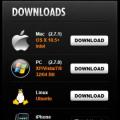 هل يمكنني توصيل الماوس ولوحة المفاتيح بجهاز iPad الخاص بي؟
هل يمكنني توصيل الماوس ولوحة المفاتيح بجهاز iPad الخاص بي؟ كيفية فك ضغط (فك) الأرشيف: نظرة عامة على الحلول البسيطة كيفية فتح عدة أرشيفات
كيفية فك ضغط (فك) الأرشيف: نظرة عامة على الحلول البسيطة كيفية فتح عدة أرشيفات حل مشاكل مكتبة d3dx9_25
حل مشاكل مكتبة d3dx9_25